
İçerik
- aşamaları
- Bölüm 1 Genel yöntemlerin kullanılması
- 2. Bölüm Web yöneticisi ile irtibata geçin
- Bölüm 3 Arşivlenmiş bilgileri sil
Adınızla ilişkili istenmeyen arama sonuçlarını Google’dan kaldırabilirsiniz. Genel olarak, arama motoru bir sorgudaki sonuçları silmez, ancak içeriği yayınlandığı sayfadaki içeriği kaldırmayı deneyebileceğiniz birkaç ipucu vardır. Arama sonuçlarından daha önce kaldırılmış olan arşivlenmiş içerik sürümlerini kaldırmak için Google'ın eski içerik kaldırma aracını da kullanabilirsiniz.
aşamaları
Bölüm 1 Genel yöntemlerin kullanılması
-
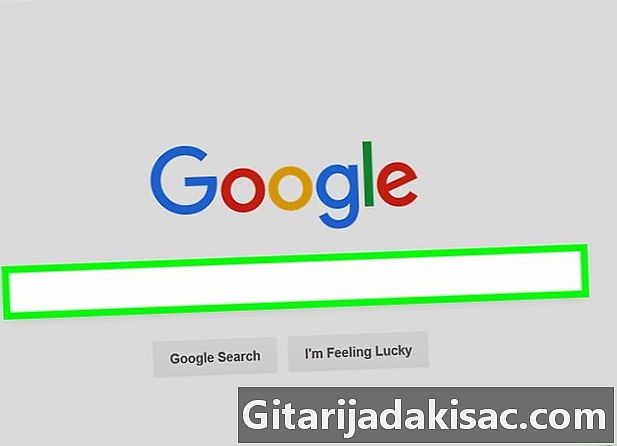
Adınızı Google’a yazın. Kendinize arama, makyaj veya ego googling diyor olun, zaman zaman kendinizle ilgili biraz araştırma yapmanız yararlı olabilir. Bu, özellikle yeni bir profesyonel projeye başlamayı veya yeni bir ilişki kurmayı planlıyorsanız önemlidir.- Adınızı ve soyadınızı, önce soyadınızı ve sonra soyadınızı, tüm takma adlarınızı ve takma adlarınızı ve adınızın olası varyasyonlarını arama motorunda yazın.
- Örneğin, "AlwaysRight" adı altındaki politik bir blogda yorum yapmaya alışkınsanız, Google'da bu takma adı arayın, sonra "gerçek adınızı" tırnak işaretleriyle "AlwaysRight" yapın. Bu, motoru bu 2 kelime kümesini içeren çok kesin bir sonuç döndürmeye zorlar. 2 ismin birbiriyle bağlantılı olup olmadığını göreceksiniz.
-
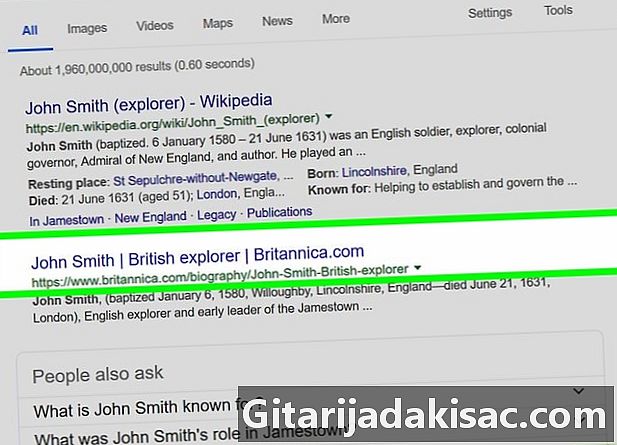
Google’ın bu alanda oynadığı rolü bilin. Google içeriğe bağlantılar gösterse de, içeriğin kendisini barındırmaz. Bu, aşağıdaki koşullardan biri karşılanmadıkça yasal (tartışmalı) içeriği arama sonuçlarından kaldıramayacağı anlamına gelir.- İçeriğin yayınlandığı web sitesini (web yöneticisi olarak da bilinir) barındıran kişi veya şirket onu kaldırır.
- İçeriğin yanlış olduğuna, yanlış olduğuna veya önyargılı olma veya "gri" yasallık bölgesine düşme noktasına işaret ettiğine dair kanıtlar vardır.
-

Buna değer olup olmadığını kendinize sorun. Silmek istediğiniz içeriği barındırmak teknik olarak yasal ise, Google onu silmez. Doğrudan web yöneticisi ile iletişime geçmeniz ve kendisinden sorunlu içeriği silmesini istemeniz gerekecektir.- Silmek istediğiniz içerik zararlılardan daha utanç verici ise, kaldırma isteği daha da zor olabilir.
-

Arkadaşlardan gönderileri silmelerini isteyin. Sorunlu içerik arkadaşlarınızdan biri tarafından yayınlanmışsa bu mümkündür. Sadece onunla iletişime geçmen ve ondan çıkarmasını istemen gerekecek.- İçerik, arkadaşlarınızdan biri tarafından yayınlanmadıysa, silmelerini istemek için sitenin web yöneticisi ile bir kez daha bağlantı kurmanız gerekir.
-

Mevcut içeriği düzenleyin. Bu yöntem yalnızca kontrol edebileceğiniz içerik için mümkündür. Bu, örneğin Google’ın aradığı Facebook sayfaları veya tweetleri durumudur.- Arama sonuçlarında görünen bağlantıya tıklayarak ve istenirse giriş yaparak sayfayı veya tweet'i silebilir veya düzenleyebilirsiniz. Facebook gibi bazı sitelerin değişiklik geçmişini görüntülediğini unutmayın. Başka bir deyişle, kullanıcılar değiştirilmiş yayınların eski halini görebilecekler.
-

Eski hesapları silin. Eski hesaplar mutlaka utanç verici bilgiler içermez, ancak güncel olmayan bir şeyi kaldırmak her zaman iyi bir fikirdir.- Örneğin, bu hizmetin hizmetine sunulduğu sırada bir Myspace sayfasını açtıysanız, içerdiği bilgilerin çevrimiçi varlığınızı etkilemeyecek şekilde geri gelmemesi için kapatılması sizin yararınızadır.
- Hesabınızı kapatmanız gerekmez, çünkü yalnızca eski yayınları silebilirsiniz. Facebook'un "O Gün" seçeneği bu işlemi kolaylaştırıyor, diğer sosyal ağlarda hesabınızı silmek istediğiniz yayına kaydırmanız gerekecek.
-
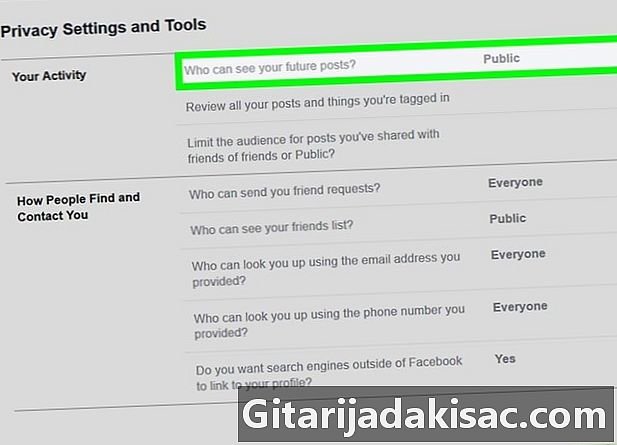
Proaktif ol Google ne göremediğini keşfedemez ve paylaşmayı seçmediğiniz bir şeyle tanımlanamaz. Ne zaman, nerede ve kiminle paylaştığınıza çok dikkat edin. en az kişisel bilgi- Bu özellikle forumlarda veya çevrimiçi oyunlarda geçerlidir.
- Ticari hesaplarda veya kablo veya Netflix gibi ticari hesaplarda kısaltılmış bir kullanıcı adı kullanın.
- İsminizi Google’ın botlarının bulabileceği ve dizine ekleyebileceği halka açık bir yere girmeniz gerektiğinde, bu teknikleri kullanın. Google’ın robotlarını durduramazsınız, ancak onları bulmalarını engelleyebilirsiniz. gerçek Eğer.
-
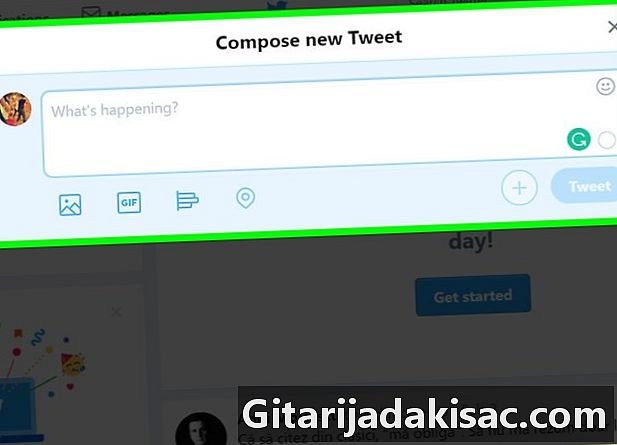
Canını sıkan içeriği gömün. İstenmeyen içeriği oluşturan takma adı kullanarak mümkün olduğunca çok sayıda siteye yayın yaparak, bu içeriği arama sonuçlarında düşürmeniz gerekir. Birkaç şans ile, sadece sıralamanın son yerinde veya ikinci veya üçüncü sayfada görünecektir.- Bu yöntemin hemen etkili olacağının garantisi yoktur, ancak farklı sitelerde düzenli olarak yayınlamaya devam ederek bir süre sonra sonuçlanacaksınız.
2. Bölüm Web yöneticisi ile irtibata geçin
-

Whois web sitesine giriş yapın. Belirli bir web sitesinin web yöneticisinin bağlantısını bilmek için bu sayfaya gidin. -
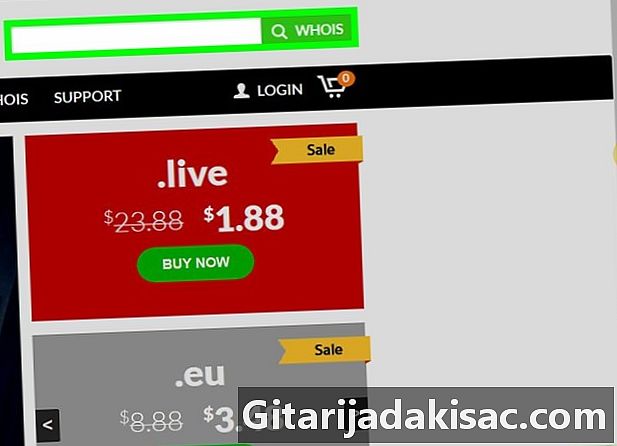
Web sitesini arayın. Sayfanın sağ üst köşesindeki arama çubuğuna silmek istediğiniz içeriği içeren web sitesinin adresini yazın (örneğin, www.siteweb.com). Sonra tıklayın WHOIS e alanının yanında. -

Başlığa ilerleyin İDARİ İLETİŞİM. Bu başlık altında, web yöneticisi hakkında, sizinle iletişim kurmanızı sağlayacak adres olarak bilgi bulacaksınız. -
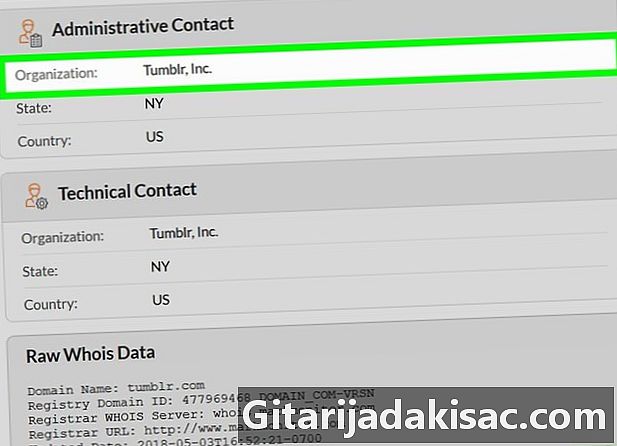
Başlığı gözden geçir . Başlığın sağına isteğinizi göndermek için kullanabileceğiniz bir rie adresi bulacaksınız. -
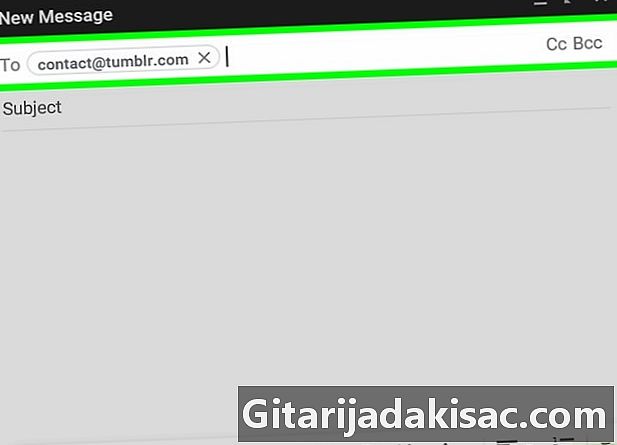
Birini web yöneticisine gönder. Favori rie hesabınıza giriş yapın, tıklayın yeni sonra başlığın yanında görüntülenen adresi yazın e alanında À. -

Bir işletme sorgusu yazın. Ana e alanın üzerine tıklayın ve kimliğe neden olan yayını silmek için web sitesinin web yöneticisinden kibarca isteyin.- İsteğinizde özlü olun. Örneğin, "Merhaba, yayınladığınızı farkettim. Sizden web sitenizden silmenizi rica ediyorum çünkü. En iyisi "
- Eğer yayın yasadışıysa, yollarını unutun ve yayının yasallığını açıklayın. Bu gibi durumlarda, bir avukatın işlemin sorumluluğunu üstlenmesinin en iyisi olduğunu unutmayın.
- Silmek istediğiniz içerik geçerli yasaları ihlal etmiyorsa, web yöneticisini davalarla tehdit etmekten kaçının.
-
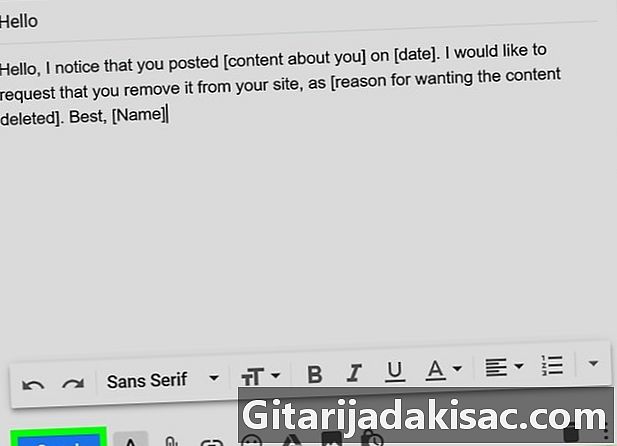
Gönder. Kanıtınız okunduğunda ve düzeltildikten sonra, yalnızca web yöneticisine göndermeniz gerekir. Cevabı birkaç gün veya hafta sonra size ulaşmalı. -
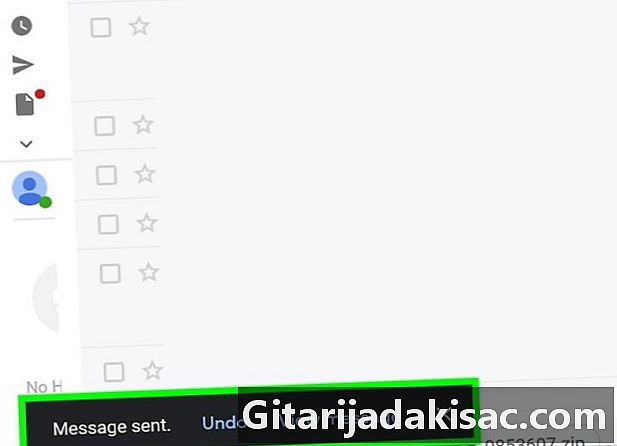
Web yöneticisinin cevabını bekleyin. Her şey sitenin kendisine bağlı olacaktır. Web sitesi birden fazla sayfa içeriyorsa, muhtemelen hiçbirini almayacaksınız. Ayrıca otomatik bir yanıt alabilirsiniz. Bu durumda, içeriğin silinip silinmediğini kontrol etmek için sayfaya dönmeden önce birkaç gün bekleyin.
Bölüm 3 Arşivlenmiş bilgileri sil
-
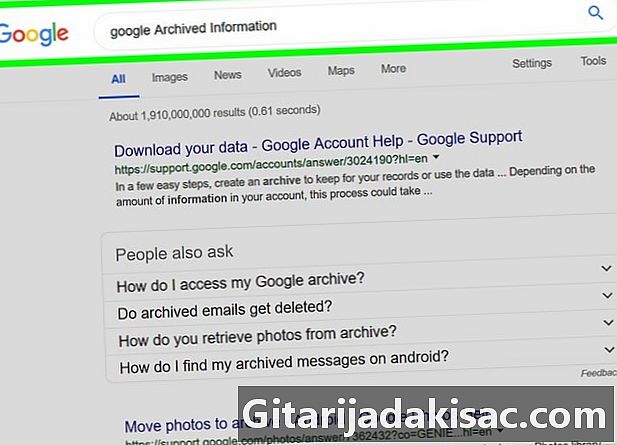
Bu yöntemin nasıl çalıştığını bilin. Sorun içeriğiniz, onu yayınlayan siteden kaldırılmış, ancak yine de arama sonuçlarında görünüyorsa, Google'dan arşivinden kaldırmasını isteyebilirsiniz.- Google’ın, silinmiş olsalar bile, içeriğin arşivlenen sürümlerini birkaç hafta boyunca görüntülemeye devam etmesi nadir değildir.
- Web yöneticisi sitenin içeriğini silmediyse, bu yöntem çalışmayacaktır.
-

Bir Google araması başlatın. Görünmeye devam eden içeriğin bağlantısını bulmak için Google’a bir sorgu yazın. -
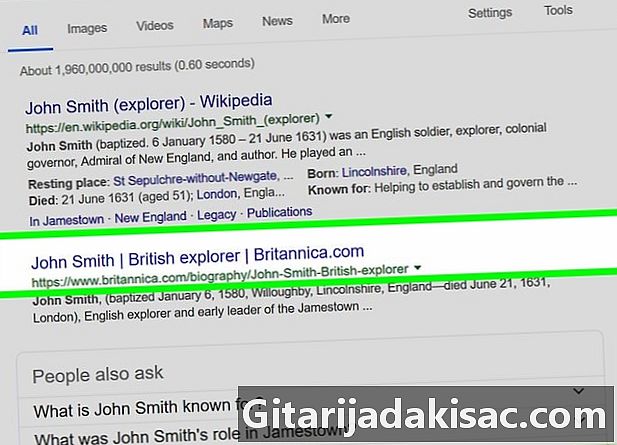
Bilgilerin bağlantısını arayın. Silmek istediğiniz içeriğe bağlantı için Google arama sonuçlarını kaydırın.- Aradığınız içerik bir fotoğrafsa, sekmede arayın. görüntüler arama motoru daha sonra söz konusu fotoğrafa tıklayın.
-
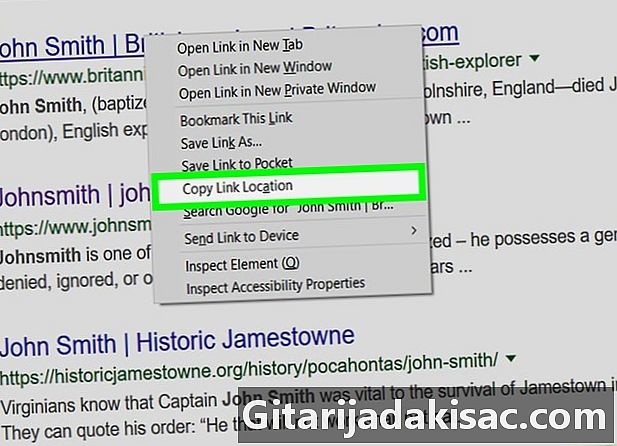
Bağlantı adresini kopyala. Bağlantının adresini kopyalamak için sağ tıklayın (veya fotoğrafın üstüne), ardından Bağlantı adresini kopyala. Tıklamamaya dikkat et Bağlantıyı kopyalaçünkü yanlış adresi kopyalayabilirsiniz.- Sağ tıklama düğmesine sahip olmayan bir fare kullanıyorsanız, sağ tarafına tıklayın veya üzerine tıklamak için 2 parmağınızı kullanın.
- Bilgisayarınızda fare olmayan bir izleme dörtgeni varsa, 2 parmağınızla basın veya sağ izleme dörtgeni tuşuna basın.
-
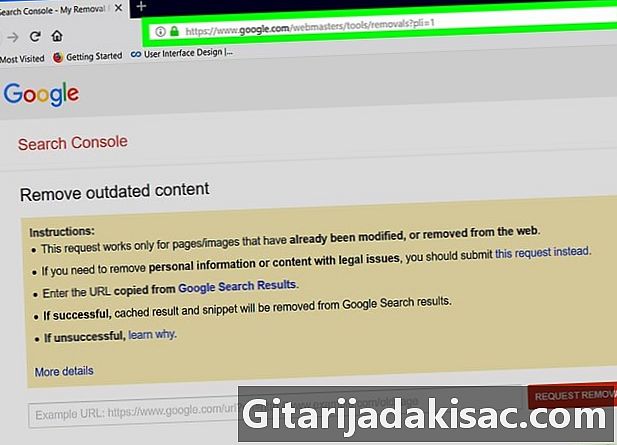
"Eski içeriği sil" aracını açın. Bir web tarayıcısından bu sayfaya gidin ve Google'ı silmek istediğiniz arşivlenmiş bağlantıya yönlendirmek için formu kullanın. -
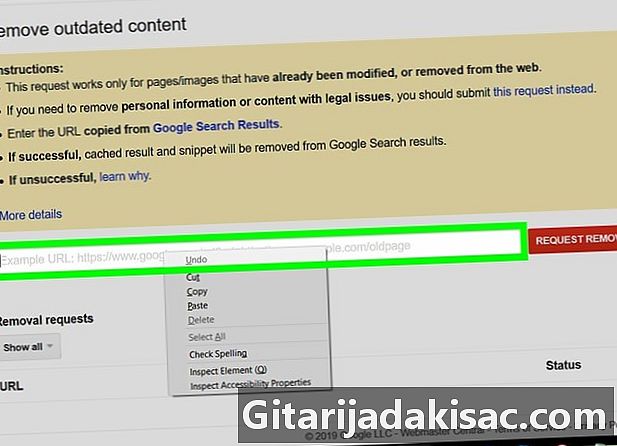
Adresin bağlantısını yapıştırın. E alanına tıklayın URL örneği Sayfanın en altında Ctrl+V (Windows bilgisayar kullanıyorsanız) veya sipariş+V (Mac kullanıyorsanız). -

Tıklayın İSTEK SİLME. Bu, e alanının sağındaki kırmızı düğmedir. Bağlantınızı Google’a göndermek ve onaylanmasını beklemek için tıklayın. -
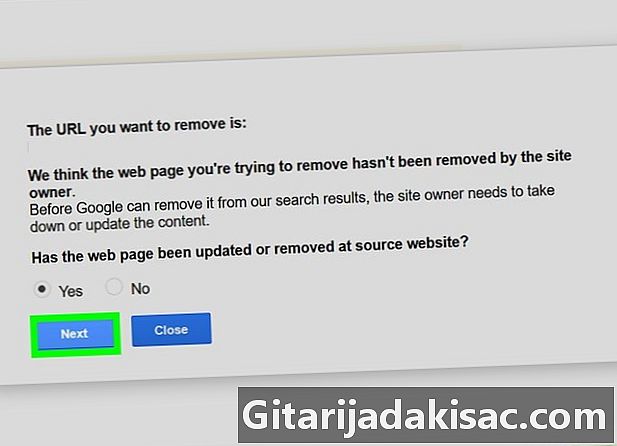
Verilen talimatları izleyin. Google, bağlantının içeriğinin kaldırıldığını belirlediğinde, sizden bir form doldurmanızı veya işlemi tamamlamak için birkaç soruyu yanıtlamanızı ister.- Bu adımın ilerlemesi silinecek içeriğe göre değişir.